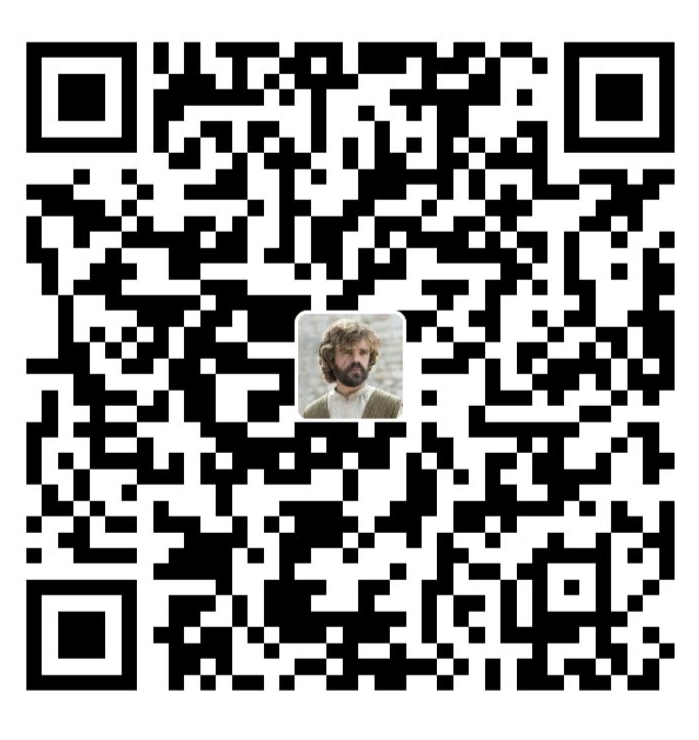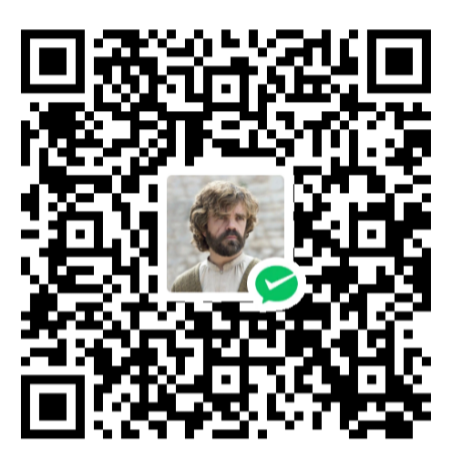VS code 小技巧
· 阅读需 2 分钟 ·
列举一些好用的 VS code 小技巧(持续更新),目前有:
- 列(框)选择页面内跳转
- 运行(部分) Python 代码页面内跳转
- 选中所有匹配项页面内跳转
- 搜索文件名页面内跳转
- 打开最近工作区页面内跳转
- 设置 Markdown 复制图片的路径页面内跳转
安装 VS code
前往 VS code 官网站外链接 下载安装即可
列(框)选择
按住 shift + alt(或按住鼠标中键), 拖动鼠标, 即可框选, 效果如下, 在选取 Mark⬇️ 表格中的内容, 或者在选取多个句中的变量, 想要上下移动, 尤为方便
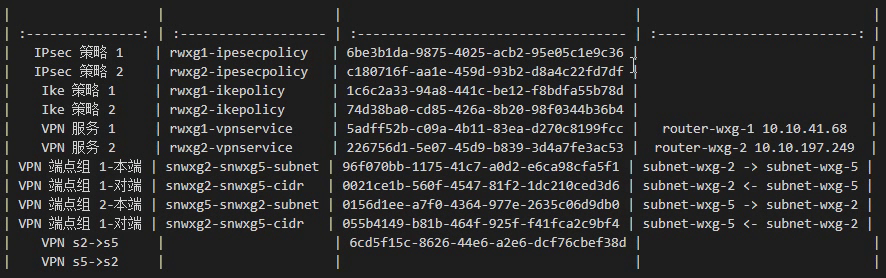
运行(部分) Python 代码
在写 Python 时, 可能会遇到想要和已有的部分代码进行交互的场景, 可以直接鼠标选中想要运行的部分, 然后使用 shift + enter 即可在终端中运行相应代码,并且会进入到交互模式,效果如下:
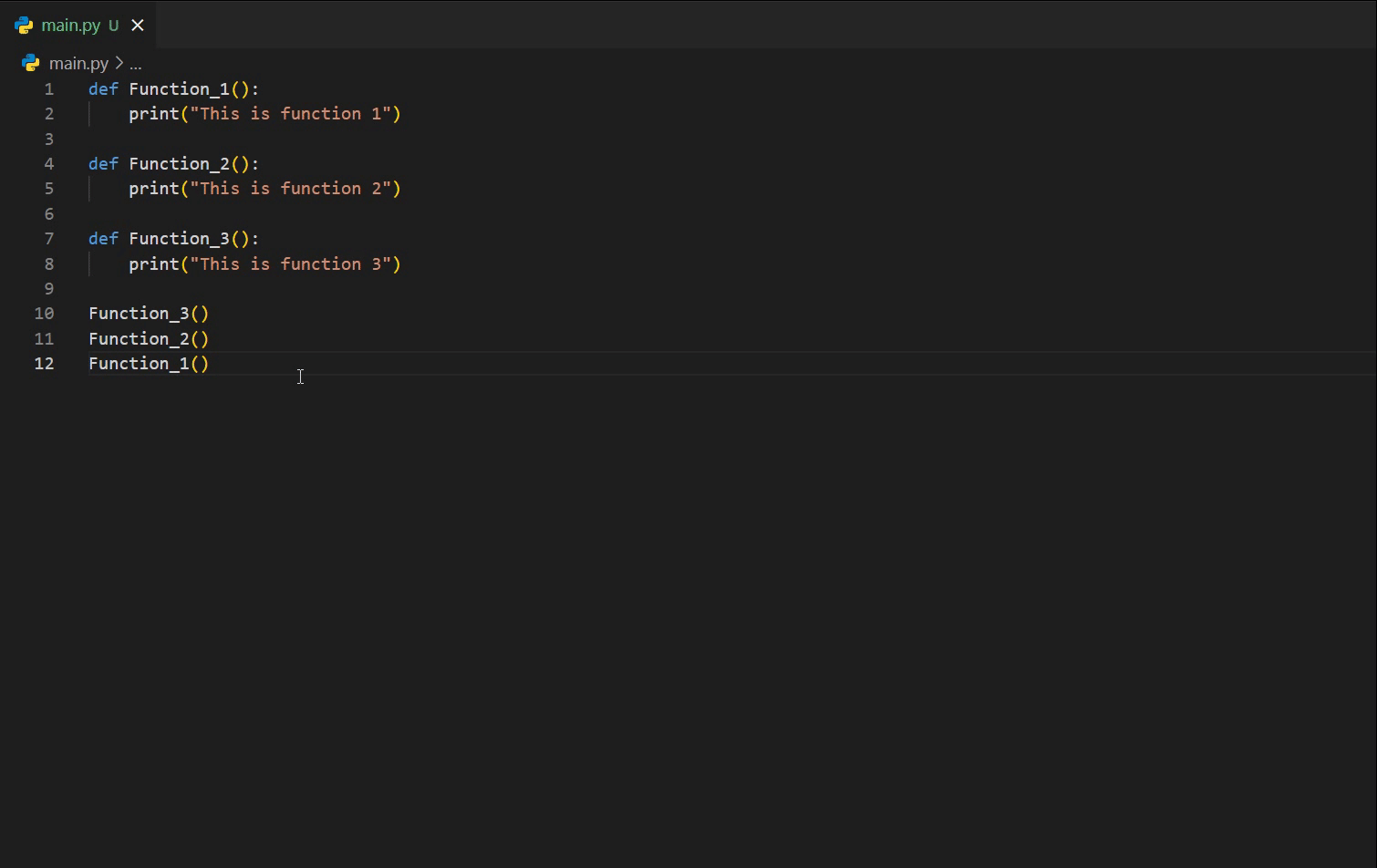
选中所有匹配项
在 VS code 中, 选中一段字符串, 按下 ctrl + shift + l, 即可在该文件中所有相同字符串处添加光标, 方便进行批量修改
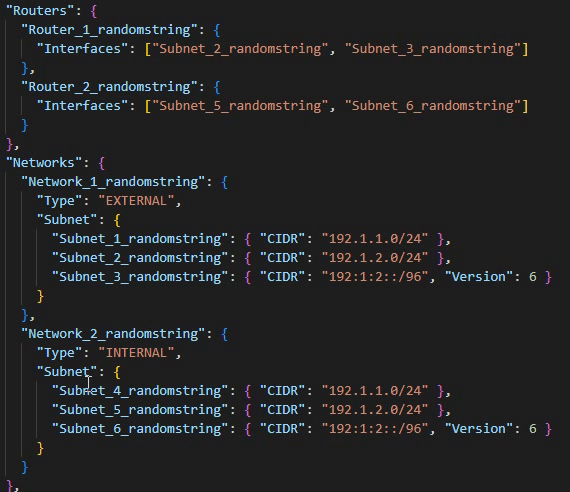
提示
如果只是要给某个变量重命名, 选中后按下 F2 即可, 上述方法更适合批量修改(不只是变量名)
搜索文件名
在文件栏中使用 Ctrl + Alt + F 搜索文件名
打开最近工作区
ctrl + r
设置 Markdown 复制图片的路径
首先用 Ctrl + , 打开设置,搜索 markdown.copyFiles.destination,建议仅修改工作区设置
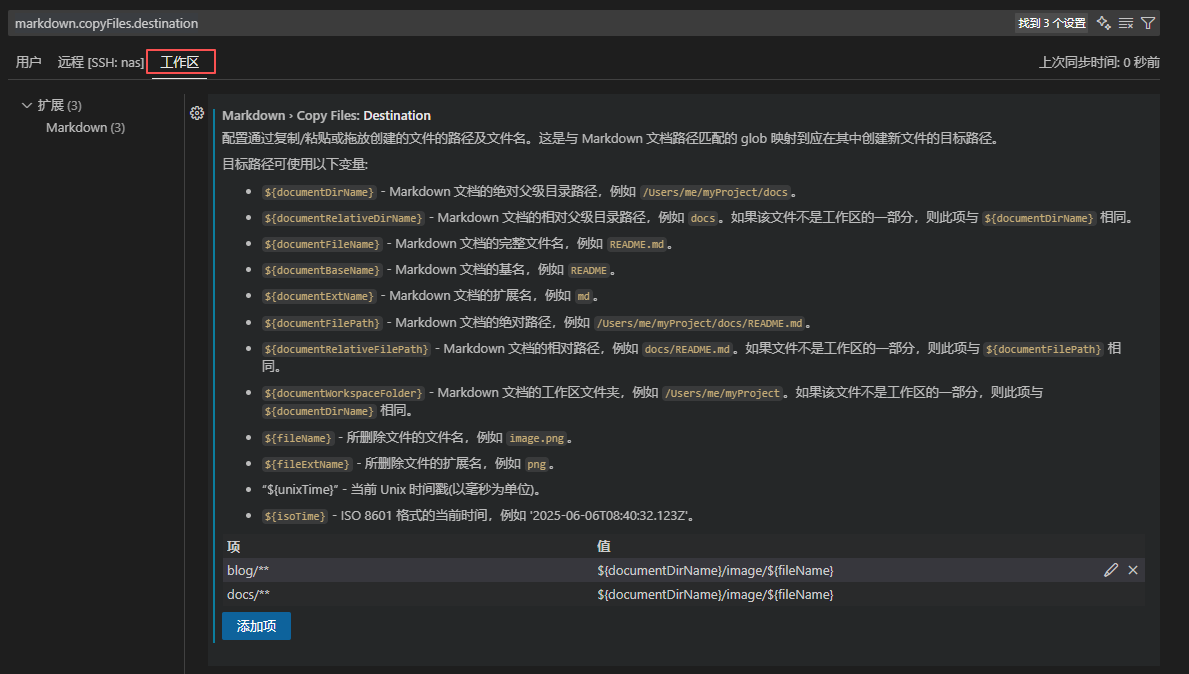
笔者在这里设置
| 键 | 值 |
|---|---|
docs/** | ${documentDirName}/image/${fileName} |
blog/** | ${documentDirName}/image/${fileName} |
这样在 docs 和 blog 目录下的 Markdown 文件复制图片时,图片会自动存储到对应的 image 文件夹中,且图片名称和复制前保持一致